온라인 및 오프라인에서 비디오 파일 크기를 줄이는 최고의 도구
한 장의 사진이 천 마디 말이 통한다. 비디오 형식이 유행이 되었고 Facebook , YouTube 및 Instagram 은 비디오 콘텐츠에 집중하여 참여도를 높이려고 노력하고 있습니다. 나는 우리 대부분의 Windows 사용자가 꽤 오랫동안 비디오 콘텐츠를 사용해 왔다고 확신하지만, 사진과 달리 비디오는 크기가 더 큽니다. 이메일로 비디오를 전송하거나 소셜 미디어 플랫폼에서 공유하려면 비디오를 작게 만들거나 비디오를 압축하는 것이 필수적입니다. 이 기사에서는 최고의 무료 온라인 비디오 감속기 도구(online video reducer tools) 와 무료 비디오 압축기 및 감속기 소프트웨어(free video compressor & reducer software) 를 자세히 살펴보겠습니다 .
(Reduce Video)온라인 및 오프라인 비디오 크기 줄이기
1] VideoSmaller(웹)
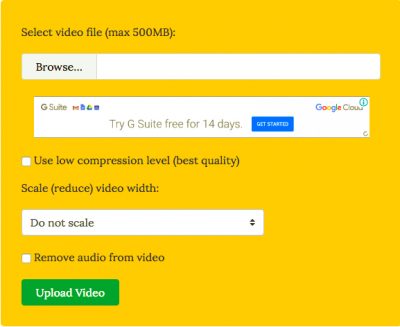
다른 비디오 변환 소프트웨어와 달리 Videos Smaller 는 명확한 의도를 가지고 제공됩니다. Videos Smaller 는 주로 비디오 크기를 줄이는 데 중점을 둡니다. 시작하기 전에 VideoSmaller 는 온라인 비디오 압축 서비스이며 추가 소프트웨어를 설치할 필요가 없다는 점을 말씀드리고 싶습니다. 그러나 이것은 또한 고대역폭 인터넷 연결이 필수라는 것을 의미합니다. VideoSmaller 는 완전 무료(is completely free) 이며 압축 알고리즘은 매우 적합합니다.
동영상 파일을 찾아 업로더 메뉴에 업로드하기만 하면 됩니다. 그런 다음 낮은 압축 수준(품질 저하 없이 가능한 가장 낮은 압축)을 사용할지 여부를 지정할 수 있습니다. 또한 비디오를 다른 너비로 조정할 수도 있습니다. 이 도구는 사용자 지정 비디오 너비 조정 옵션을 놓치고 있음을 언급해야 합니다. VideoSmaller 는 "비디오에서 오디오 제거" 기능도 제공합니다.
2] Clipchamp 온라인 도구

여기에 언급된 다른 서비스와 달리 Clipchamp 는 동영상에 워터마크를 표시합니다. 이 온라인 비디오 변환 도구는 여러 비디오(일괄 처리)를 처리하고 온라인 변환 도구에 대한 우수한 기능 세트를 제공하는 것으로 가장 잘 알려져 있습니다. 요약하면 이 도구(this tool) 는 비디오 압축 도구, 변환, 브라우저에서의 즉석 비디오 녹화 및 비디오 편집 도구를 제공합니다. Clipchamp 가 4K 동영상 변환을 원활하게 처리할 수 있다는 점은 좋았습니다 . 워터마크를 제거하려면 비용을 지불해야 하므로 이를 알아야 합니다.
3] 무료 비디오 변환기

무료 비디오 변환기(Video Converter) 는 일괄 비디오 변환을 처리하는 기능으로 가장 잘 알려진 오프라인 비디오 변환기입니다. 이 도구(This tool) 는 iOS 장치에 최적화된 사전 설정과 함께 MP4 , AVI , MPEG 및 MP3 를 포함한 다양한 비디오 형식을 지원 합니다. 내가 보는 유일한 단점은 사용자가 워터마크를 제거하기 위해 비용을 지불해야 한다는 것입니다. 그렇지 않으면 비디오를 단일 파일로 변환하고 병합할 때 최상의 옵션입니다. 홈페이지에서 받으세요.
4] 모든 비디오 컨버터 소프트웨어

AnyVideo Converter 는 온라인 및 오프라인 요구 사항을 모두 충족하는 포괄적인 비디오 변환기입니다. 사용자는 YouTube 및 기타 인기 있는 온라인 플랫폼에서 비교적 쉽게 비디오를 변환할 수 있습니다. AnyVideo Converter 는 (AnyVideo Converter)Facebook , Vimeo , Metacafe 등의 동영상 변환을 지원합니다 . 만일의 경우를 대비 하여 CD 및 DVD(DVDs) 에서 오디오를 추출하는 옵션도 제공됩니다 .
가장 좋은 점은 Any Video Converter 가 모든 주요 비디오 형식을 지원한다는 것입니다. 또한 이 도구는 각 장치에 대한 맞춤형 프로필도 제공합니다. 나는 또한 변환 프로세스가 매우 빠르지만 과도한 컴퓨팅 성능을 소비하지 않는다는 것을 알게 되었습니다.
5] 핸드브레이크 비디오 컨버터 프리웨어(Handbrake Video Converter Freeware)
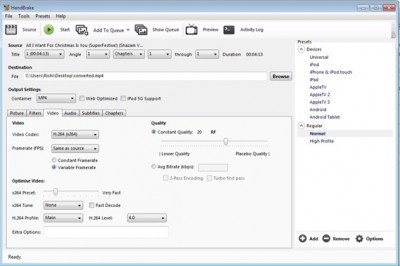
HandBrake 비디오 변환기(HandBrake Video converter) 는 많은 것 중에서 개인적으로 가장 좋아하는 것입니다. Handbrake 는 가장 많은 수의 비디오 플랫폼을 지원한다는 점에서 존경을 받았으며 오픈 소스의 특성상 강력한 선택이었습니다. 이 프로그램은 직관적이지만 최상의 기능을 제공합니다. 비디오(Video) 편집 옵션에는 자르기, 고급 필터링, 프레임 속도 조정 및 사전 설정이 포함됩니다. 즉, Handbrake 는 Windows 에서 비교적 새로운 기능입니다 (Mac 전용 제품으로 시작). 제가 직면한 유일한 문제는 다소 가파른 학습 곡선이었지만 다시 한 번 노력할 가치가 있습니다.
어느 것을 더 선호 해?(Which one do you prefer?)
Related posts
무료 Online Video Downloader and Converter - Video Grabber
VideoUtils은 원 스톱 online multimedia converter and editor입니다
YouTube 비디오를 MP3 or MP4로 변환하는 가장 좋은 웹 사이트
Your Video 프로젝트를위한 Find Public Domain Stock Footage에 7 개의 사이트
YouTube보다 나은 12개의 비디오 사이트
Create Image MakeAVI Windows에 대한 AVI video
Photos app 또는 VLC를 사용하여 Windows 10에서 Videos을 병합하는 방법
Fix Audio and Video play 및 Windows 11/10에서 자동으로 일시 중지하십시오
Facebook Messenger Voice and Video PC에서 작동하지 않습니다
Windows 11/10의 Best Free Video Quality Enhancers
Best 무료 Online Video Conferencing Tools WITHOUT Registration
SyncPlay : 전세계 친구들과 동기화 된 영화보기
Edge browser에서 Full-screen Mode에서 Video을 재생하는 방법
Metadata Photos & Video 파일 Windows 10에서 Metadata을 편집하거나 추가하는 방법
Best 무료 Video GIF maker Windows 10 소프트웨어
FFmpeg Windows 10에서 Command-line를 사용하여 Video 크기를 조정하는 방법
이 파일을 사용하려면 확장이 필요합니다. - Photos 앱 Video Editor error
Troubleshoot No Video, Audio or Sound Skype Windows에서 호출됩니다
Skype Privacy Settings, Groups and Video Calls
Video format or MIME type는 지원되지 않습니다
